昂达是国内的知名电子品牌,由于昂达的性能好,配置高,有用户就为小编了,昂达bios设置u盘启动使用教程有哪些呢?简单吗?下面win7之家小编就给大家介绍最简单的昂达bios设置u盘启动使用教程,大家可以跟着小编一起学习起来哦。
将我们制作好的u深度u盘启动盘连接上电脑,重启电脑或者开启电脑,当开机界面中出现昂达logo的时候,按下昂达主板启动快捷键F11,如下图所示:
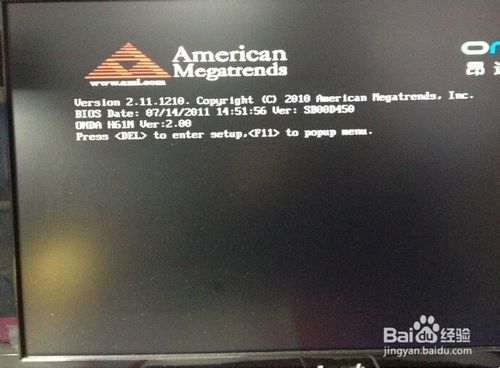
昂达bios设置u盘启动使用教程图1
当我们按下F11后,电脑进入到启动项选择画面,如下图所示:
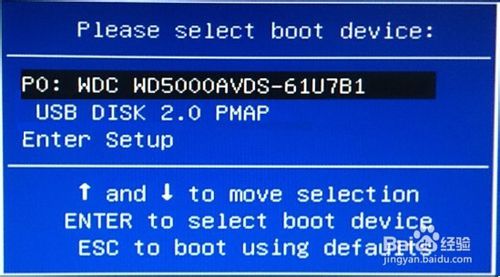
昂达bios设置u盘启动使用教程图2
在启动项选择中,我们利用键盘上的“↑”“↓”方向键来选择“USB DISK 2.0 PMAP”,选定后按下回车键确认,如下图所示:
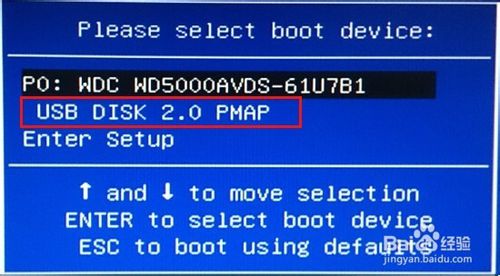
昂达bios设置u盘启动使用教程图3
确定后,系统将进入到u深度u盘启动盘主菜单,如下图所示:

昂达bios设置u盘启动使用教程图4
好了,以上就是小编为大家介绍的昂达bios设置u盘启动使用教程,大家使用了小编为大家准备的昂达bios设置u盘启动的方法是不是非常顺利的安装好了自己想要的ghostwin7下载安装系统了呢?如果大家还想了解更多的资讯敬请关注windows7之家官吧。